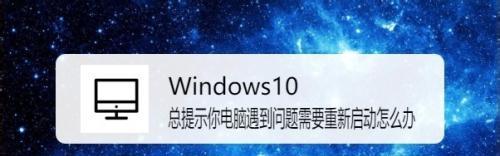现代社会中,电脑已经成为我们日常生活和工作中必不可少的工具。然而,有时我们可能会遇到电脑系统无法启动的问题,这不仅会影响我们的正常工作和学习,还可能导致数据丢失等严重后果。本文将介绍一些常见的电脑系统无法正常启动的问题及其解决方法,帮助大家解决这一困扰。
一:电源故障
-当电脑无法启动时,首先要检查电源是否正常。
-方法:检查电源插头是否牢固连接,尝试使用其他电源插座或更换电源线。
-注意事项:如果电源故障无法解决,需要寻求专业维修人员的帮助。
二:硬件问题
-电脑无法启动还可能是由于硬件故障引起的。
-方法:检查硬件连接是否松动,尝试重新插拔硬盘、内存条等设备。
-注意事项:如果硬件故障无法解决,需要联系售后服务或寻求专业帮助。
三:操作系统问题
-系统文件损坏或错误配置可能导致电脑无法正常启动。
-方法:尝试进入安全模式并进行系统恢复或系统还原。
-注意事项:在进行操作系统修复前,务必备份重要数据以免丢失。
四:病毒感染
-电脑系统被病毒感染也会导致无法启动。
-方法:使用杀毒软件进行全盘扫描并清理病毒。
-注意事项:定期更新杀毒软件以保持最新的病毒库。
五:启动顺序问题
-电脑启动时,可能会由于启动顺序设置错误而无法启动。
-方法:进入BIOS设置界面,检查启动顺序并将硬盘设置为第一启动设备。
-注意事项:不同品牌的电脑进入BIOS设置方式可能略有不同,请注意参考相关说明。
六:硬盘故障
-硬盘出现故障也可能导致电脑无法正常启动。
-方法:使用硬盘检测工具进行检测,并尝试修复或更换故障硬盘。
-注意事项:在进行硬盘修复前,务必备份重要数据以免丢失。
七:显卡驱动问题
-显卡驱动问题可能导致系统无法启动或显示异常。
-方法:进入安全模式并更新或重新安装显卡驱动。
-注意事项:确保下载驱动程序来自官方网站以避免下载到恶意软件。
八:操作系统升级问题
-操作系统升级过程中可能出现错误或不完整导致无法启动。
-方法:尝试进入安全模式并进行系统还原,或使用安装盘进行系统修复。
-注意事项:在进行操作系统升级前,务必备份重要数据以免丢失。
九:蓝屏问题
-电脑启动后出现蓝屏错误可能导致系统无法正常启动。
-方法:记录蓝屏错误代码,根据错误代码查询解决方法。
-注意事项:如果无法解决蓝屏问题,需要寻求专业人员的帮助。
十:过热问题
-电脑内部过热可能导致系统崩溃或无法正常启动。
-方法:清理电脑内部灰尘,确保散热器正常工作。
-注意事项:可以考虑购买散热垫或风扇进行辅助散热。
十一:启动设备选择错误
-若电脑设置了多个启动设备,选择错误可能导致系统无法启动。
-方法:进入BIOS设置界面,检查启动设备,并选择正确的启动设备。
-注意事项:在设置多个启动设备时,确保正确选择启动顺序。
十二:BIOS配置错误
-不正确的BIOS配置可能导致电脑无法正常启动。
-方法:进入BIOS设置界面,检查各项设置是否正确。
-注意事项:不熟悉BIOS设置的用户应谨慎操作,避免造成更大的问题。
十三:电脑硬件兼容性问题
-不兼容的硬件可能导致系统无法正常启动。
-方法:检查硬件设备是否与电脑兼容,并进行必要的驱动安装或升级。
-注意事项:购买硬件设备前,务必确认其与电脑的兼容性。
十四:操作系统损坏
-操作系统损坏可能导致电脑无法正常启动。
-方法:使用安装盘进行系统修复或重新安装操作系统。
-注意事项:在进行操作系统修复或重新安装前,务必备份重要数据以免丢失。
十五:
-电脑系统无法正常启动的问题多种多样,解决方法也各不相同。
-通过本文提供的方法,希望能够帮助读者解决电脑系统无法启动的常见问题,并确保电脑正常运行。如遇复杂故障,请咨询专业人员的帮助。
解决电脑系统无法正常启动的有效方法
电脑是我们日常生活中不可或缺的工具之一,但有时候我们会遇到电脑系统无法正常启动的问题。这个问题可能出现在任何时候,给我们的工作和生活带来很大困扰。在本文中,我们将介绍一些解决电脑系统不启动的有效方法,希望能够帮助到遇到类似问题的读者。
检查电源供应
检查硬件连接
排除外部设备故障
重启电脑
进入安全模式
修复启动问题
运行系统维护工具
恢复系统到上一个稳定状态
查找并修复硬盘错误
修复启动文件
重新安装操作系统
更新驱动程序
检查并修复磁盘分区
清理内存和系统垃圾文件
寻求专业帮助
1.检查电源供应:首先确保电脑电源连接正常,插头没有松动,电源线没有断裂。如果有条件,可以尝试更换一个工作正常的电源适配器或者插座。
2.检查硬件连接:检查电脑内部硬件连接是否牢固,包括内存条、显卡、硬盘等。如果有松动的硬件,需要重新插上。
3.排除外部设备故障:将所有外部设备,如打印机、摄像头、移动硬盘等全部拔掉,并重新启动电脑,看是否能够正常启动。如果可以启动,再逐个重新连接设备进行测试。
4.重启电脑:如果电脑无法正常启动,可以尝试直接按下电源键长按5秒钟关机,再重新开机。有时候电脑在运行过程中会出现错误导致系统崩溃,重启可能能够解决问题。
5.进入安全模式:在电脑启动时按下F8或Shift键进入安全模式。在安全模式下,可以排除第三方驱动程序或者软件的干扰,进一步确定问题所在。
6.修复启动问题:使用Windows系统自带的修复工具,如自动修复工具或启动修复功能,尝试修复启动问题。
7.运行系统维护工具:运行系统自带的磁盘检测和修复工具,如chkdsk命令或者磁盘管理工具,检查并修复可能存在的硬盘错误。
8.恢复系统到上一个稳定状态:使用系统还原功能将系统恢复到上一个正常工作的时间点,以排除由于软件或驱动程序安装导致的问题。
9.查找并修复硬盘错误:使用硬盘修复工具,如硬盘健康检测软件,检查并修复可能存在的硬盘错误。
10.修复启动文件:使用Windows系统自带的修复工具,如系统文件检查工具(SFC)或启动修复功能,尝试修复启动文件的错误。
11.重新安装操作系统:如果以上方法都无法解决问题,可以考虑重新安装操作系统。但需要注意备份重要数据,以免丢失。
12.更新驱动程序:通过设备管理器或者厂商官方网站下载并更新驱动程序,确保系统的硬件驱动程序是最新版本。
13.检查并修复磁盘分区:使用磁盘管理工具检查磁盘分区是否正常,并尝试修复分区错误。
14.清理内存和系统垃圾文件:使用系统清理工具或第三方软件,清理系统垃圾文件和优化内存,以提高系统性能。
15.寻求专业帮助:如果以上方法都无法解决问题,建议咨询专业的电脑维修人员,他们会根据具体情况提供有效的解决方案。
当电脑系统无法正常启动时,我们可以尝试通过检查电源供应、硬件连接、排除外部设备故障等方法进行自我排查和修复。如果问题依然存在,我们可以尝试进入安全模式、运行系统维护工具、恢复系统到上一个稳定状态等进一步解决问题的方法。如果以上方法仍然无法解决问题,可以考虑重新安装操作系统或者寻求专业帮助。希望本文提供的方法能够对遇到类似问题的读者有所帮助。